Generovanie kľúča a certifikátu pre sieťovú komunikáciu
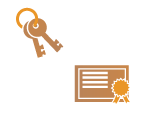
|
Zariadenie môže vygenerovať kľúč a certifikát (servera), ktorý možno použiť na šifrovanú komunikáciu TLS. Ak chcete začať používať šifrovanú komunikáciu TLS ihneď, je praktické použiť kľúč a certifikát, ktoré sú predinštalované v zariadení. V prípade potreby požiadajte o vygenerovanie kľúča a certifikátu správcu. Pozor, samotným vygenerovaním kľúča a certifikátu sa šifrovaná komunikácia TLS ešte neaktivuje. Konfigurácia kľúča a certifikátu pre TLS
|

|
|
Ak chcete použiť certifikát servera s podpisom CA, môžete namiesto certifikátu vygenerovať kľúč spolu s CSR. Generovanie kľúča a CSR
|
1
Spustite Remote UI (Vzdialené PR). Spustenie Remote UI (Vzdialené PR)
2
Na stránke portálu kliknite na položku [Settings/Registration]. Obrazovka Remote UI (Vzdialené PR)
3
Kliknite na položky [Device Management]  [Key and Certificate Settings].
[Key and Certificate Settings].
 [Key and Certificate Settings].
[Key and Certificate Settings].4
Kliknite na tlačidlo [Generate Key].

Odstránenie uloženého kľúča a certifikátu
Vyberte kľúč a certifikát, ktoré chcete odstrániť → kliknite na [Delete]  [OK].
[OK].
 [OK].
[OK].Kľúč a certifikát nemožno odstrániť, ak sa z nejakého dôvodu práve používajú, napríklad keď je možnosť TLS alebo IEEE 802.1X zobrazená pod položkou [Key Usage]. V takom prípade pred odstránením deaktivujte funkciu alebo vymeňte kľúč a certifikát.
5
Kliknite na tlačidlo [Network Communication].
6
Zadajte nastavenia pre kľúč a certifikát.
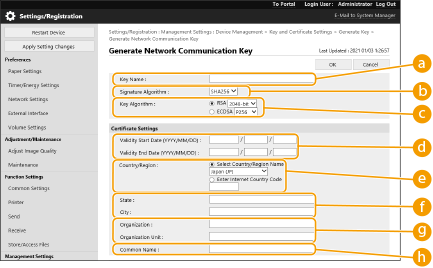
 [
Key Name]
[
Key Name]
Zadaním alfanumerických znakov pomenujte kľúč. Nastavte názov, ktorý neskôr v zozname ľahko nájdete.
 [Signature Algorithm]
[Signature Algorithm]
Zvoľte hashovací algoritmus, ktorý chcete používať na podpis. Dostupné hashovacie algoritmy sa líšia v závislosti od dĺžky kľúča (Funkcie spravovania). Kľúče s dĺžkou 1024 a viac bitov môžu podporovať hashovacie algoritmy SHA384 a SHA512.
 [Key Algorithm]
[Key Algorithm]
Ako algoritmus na generovanie kľúča vyberte položku [RSA] alebo [ECDSA]. Ak ste vybrali možnosť [RSA], zvoľte dĺžku kľúča; ak ste vybrali možnosť [ECDSA], zvoľte typ kľúča. V obidvoch prípadoch vyššia hodnota znamená väčšie zabezpečenie, ale rýchlosť spracovania komunikácie sa tým znižuje.

Ak je pod položkou [Signature Algorithm] vybraná možnosť [SHA384] alebo [SHA512], nie je možné nastaviť dĺžku kľúča [512-bit], pokiaľ je pod položkou [Key Algorithm] vybraná možnosť [RSA].
 [
Validity Start Date (YYYY/MM/DD)]/[Validity End Date (YYYY/MM/DD)]
[
Validity Start Date (YYYY/MM/DD)]/[Validity End Date (YYYY/MM/DD)]
Zadajte počiatočný a koncový dátum obdobia platnosti certifikátu. [Validity End Date (YYYY/MM/DD)] nie je možné nastaviť na dátum skorší ako [Validity Start Date (YYYY/MM/DD)].
 [Country/Region]
[Country/Region]
Kliknite na prepínač [Select Country/Region Name] a vyberte z rozbaľovacieho zoznamu krajinu/oblasť. Môžete tiež kliknúť na prepínač [Enter Internet Country Code] a zadať kód krajiny, napríklad „US“ pre Spojené štáty americké.
 [State]/[City]
[State]/[City]
Podľa potreby zadajte alfanumerické znaky pre lokalitu.
 [Organization]/[Organization Unit]
[Organization]/[Organization Unit]
Podľa potreby zadajte alfanumerické znaky pre názov organizácie.
 [Common Name]
[Common Name]
Podľa potreby zadajte alfanumerické znaky pre bežný názov certifikátu. „Bežný názov“ sa často skráti na „CN“.
 [Issued To (Alternate Name)]
[Issued To (Alternate Name)]
Podľa potreby zadajte IP adresu alebo doménu, ktorá sa má nastaviť pre Alternatívny názov subjektu (SAN).
Ak nekonfigurujete nastavenie [Issued To (Alternate Name)], začiarknite políčko [Do Not Set].
V položke [IP Address] je možné nastaviť iba adresy IPv4.
7
Kliknite na tlačidlo [OK].
Vygenerovanie kľúča a certifikátu môže chvíľu trvať.
Po vygenerovaní sa kľúč a certifikát automaticky uložia do zariadenia.